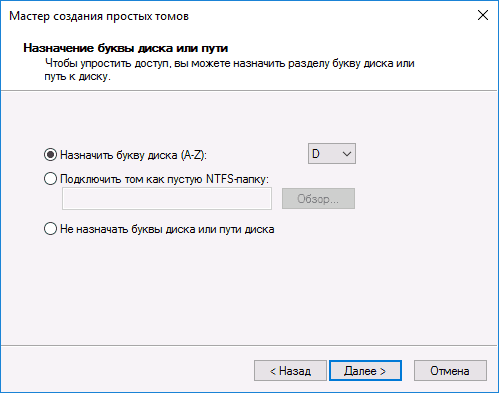В силу разных обстоятельств пользователям может потребоваться создать внешний накопитель из обычного жесткого диска. Это несложно сделать самостоятельно — достаточно потратить несколько сотен рублей на необходимое оборудование и уделить сборке и подключению не более 10 минут.
Как правило, потребность в создании внешнего HDD возникает по следующим причинам:
- В наличии имеется жесткий диск, но отсутствует либо свободное место в системном блоке, либо техническая возможность его подключения;
- HDD планируется брать с собой в поездки/на работу или нет необходимости в постоянном подключении через материнскую плату;
- Накопитель необходимо подключить к ноутбуку или наоборот;
- Желание выбрать индивидуальный внешний вид (корпус).
Обычно к такому решению приходят пользователи, у которых уже есть обычный жесткий диск, например, из старого компьютера. Создание из него внешнего HDD позволяет сэкономить деньги на приобретении обычного USB-накопителя.
Итак, что потребуется для сборки диска:
- Жесткий диск;
- Бокс для жесткого диска (корпус, который подбирается, исходя из форм-фактора самого накопителя: 1,8”, 2,5”, 3,5”);
- Отвертка малого или среднего размера (в зависимости от бокса и винтов на жестком диске; может не потребоваться);
- Провод mini-USB, micro-USB либо стандартный соединительный USB.
Сборка HDD
- В некоторых случаях для корректной установки устройства в бокс необходимо открутить 4 винта с задней стенки.

- Разберите бокс, в котором будет находиться жесткий диск. Обычно получается две части, которые называются «контроллер» и «карман». Некоторые боксы нет необходимости разбирать, и в таком случае достаточно просто открыть крышку.

- Далее необходимо установить HDD, сделать это надо в соответствии с разъемами SATA. Если поставить диск не той стороной, то, естественно, работать ничего не будет. У некоторых боксов роль крышки выполняет часть, в которую встроена плата, преобразующая SATA-подключение в USB. Поэтому вся задача сводится к тому, чтобы сперва соединить контакты жесткого диска и платы, а уже потом установить накопитель внутрь. Успешное подключение диска к плате сопровождается характерным щелчком.

- Когда основные части диска и бокса будут соединены, остается закрыть корпус, используя отвертку или крышку.
- Подключите провод USB — один конец (mini-USB или micro-USB) вставьте в разъем внешнего HDD, а второй конец — в порт USB системного блока или ноутбука.
Если диск уже использовался, то он будет опознан системой и никаких действий предпринимать не нужно — можно сразу начинать работать с ним. А если накопитель новый, то может потребоваться проведение форматирования и назначение ему новой буквы.
Как сделать внешний диск из старого рабочего HDD
- Зайдите в «Управление дисками» — нажмите клавиши Win+R и напишите diskmgmt.msc.

- Найдите подключенный внешний HDD, откройте контекстное меню правой кнопкой мыши и нажмите на «Создать новый том».

- Запустится «Мастер создания простого тома», перейдите к настройкам, нажав «Далее».

- Если вы не собираетесь делить диск на разделы, то менять настройки в этом окне не нужно. Перейдите к следующему окну, нажав «Далее».

- Выберите букву диска на свое усмотрение и нажмите «Далее».

- В следующем окне настройки должны быть такими:
- Файловая система: NTFS;
- Размер кластера: По умолчанию;
- Метка тома: имя диска, заданное пользователем;
- Быстрое форматирование.


Теперь диск отобразится в проводнике Windows и им можно начинать пользоваться так же, как и другими USB-накопителями.
Можно ли сделать внешний жесткий диск своими руками
По различным причинам у Вас может оказаться рабочий жесткий диск от стационарного компьютера или ноутбука. Например, после замены накопителя на более современный жесткий диск (HDD) с лучшими характеристиками. Поэтому у некоторых потребителей иногда возникают вопросы, как внутренний жесткий диск сделать внешним и можно ли вообще сделать подобное. Такие сообщения можно увидеть от пользователей различных компьютерных форумов или участников тематических групп в социальных сетях. К счастью, на данные комментарии есть положительные ответы. Иными словами, из штатного компьютерного HDD или SSD можно сделать внешний жесткий диск, подключаемый через USB. Даже более того, провернуть подобное можно абсолютно с любым стационарным накопителем, вне зависимости от его интерфейса подключения и форм-фактора.
Если у Вас остался рабочий компьютерный винчестер, то не спешите его утилизировать, отдавать знакомому или выставлять на продажу. Ведь он еще может сослужить Вам службу в качестве переносного накопителя. Вы можете легко своими руками преобразовать штатный накопитель от компьютера или ноутбука во внешний жесткий диск, который можно подключать не только к ПК, но и к другой технике (телевизор, смартфон, планшет, игровая консоль, Smart Box и т.д.). При этом на сегодняшний день стационарный жесткий диск сделать внешним USB накопителем можно тремя различными способами. Именно об этом и пойдет далее речь в данной статье.
Док станция для подключения обычного жесткого диска через USB

Самый простой, но дорогостоящий способ из обычного HDD сделать внешний жесткий диск – это купить док станцию для компьютерных накопителей. Устройство представляет собой уникальную конструкцию, имеющую множество разъемов и портов для быстрого подсоединения различных электронных приборов. Плюс такого изделия в его универсальности (в зависимости от модели можно подключать не только жесткие диски и твердотельные накопители, но и мобильные телефоны, смартфоны, планшеты и прочую технику) и хорошем источнике питания (не нужно к HDD или SSD подключать дополнительные кабеля). Главные минусы док-станций для накопителей – высокая стоимость изделий и большие габаритные размеры. Использовать такое устройство удобно лишь в домашних или офисных условиях. Как пользоваться док-станцией для стационарных компьютерных дисков можно найти в инструкции, прилагаемой к изделию. Однако сложного в этом нет ничего. Для начала следует подключить док станцию к источнику питания и компьютеру. После чего нужно установить накопитель в соответствующий слот и дождаться его инициализации. После запуска жесткого диска, ПК автоматически определит подключенный накопитель и количество установленных на нем локальных дисков (лучше свести все к единому разделу). Теперь, обычный HDD или SSD можно использовать как внешнее устройство для хранения важных материалов.
Бокс/кейс/контейнер для создания внешнего накопителя из обычного жесткого диска

Самый лучший способ внешний жесткий диск сделать флешкой – это купить специальный бокс (контейнер, кейс, карман, коробочку) под накопитель. Выбирать аксессуар стоит по форм-фактору и интерфейсу накопителя. Иначе могут возникнуть проблемы при создании внешнего жесткого диска из обычного накопителя. Также рекомендуем обратить внимание на версию подключения. Желательно, чтобы USB соответствовал версии 3.0 или выше. Не менее важным является питание. Если Вы хотите жесткий диск из ноутбука сделать внешним, то обычно ему достаточно питания от USB-порта. А вот для больших жестких дисков на 12 V, потребуется специальный кейс с возможностью подключения к дополнительному источнику питания. Такие боксы актуальны в случаях, когда Вы хотите жесткий диск 3.5 сделать внешним. Собирается конструкция достаточно легко. Жесткий диск помещается внутрь кейса и подключается к соответствующему разъему. Далее бокс закрывается крышкой, чтобы винчестер не вывалился из него во время эксплуатации. К слову, иногда контейнер для жесткого диска может быть немного больше самого накопителя. Поэтому винт будет слегка болтаться внутри такого кейса. Чтобы исключить подобное рекомендуется что-либо подложить (желательно прорезиненную или пластиковую прокладку). Теперь можно подсоединять сделанный жесткий диск к компьютеру и настраивать для дальнейшей эксплуатации.
Проводная система – бюджетный вариант создания внешнего накопителя из HDD или SSD

Самый дешевый способ ХДД или ССД сделать внешним жестким диском – это купить и подсоединить специальный переходник IDE Hard Drive Adapter (например, SATA на USB 3.0), а также кабель питания HDD Power Adapter (есть совместные варианты). Недостаток данной сборки в том, что выглядит все не очень (и это мягко сказано). По сути, корпус с пучком длинных проводов, вечно путающихся между собой. Еще проблема такой конструкции в опасности сборки. Если ошибиться с питанием (купить некачественный адаптер или подсоединить к мощному источнику без преобразователя), то можно легко спалить жесткий диск. Что касается подключения, выполнить его несложно. Просто подключите адаптеры к соответствующим разъемам жесткого диска и подсоедините к персональному компьютеру и источнику питания (также можно подключить к USB, все зависит от форм-фактора и энергопотребления накопителя).
Настройка старого жесткого диска сделанного внешним накопителем
Как только создадите внешний жесткий диск из старого накопителя и подсоедините его к компьютеру по USB, рекомендуем выполнить несколько простых, но важных настроек. Однако если на нем остались какие-то важные материалы, то рекомендуем их предварительно сохранить на ПК, так как по итогу диск будет отформатирован. Итак, если на диске несколько томов, то рекомендуем их удалить, чтобы в дальнейшем создать один общий раздел на всю память накопителя. Конечно, можно все оставить так, как есть. Однако это может вызвать конфликты при подключении такого накопителя к другим устройствам, помимо компьютера или ноутбука. Хотя даже на ПК могут возникнуть сбои в определении жесткого диска из-за идентичности меток тома.
Удаление томов внешнего жесткого диска
Чтобы удалить все разделы на внешнем накопителе, используйте утилиту DiskPart. Откройте командную строку (Win+R => cmd => Ок), введите команду diskpart и нажмите клавишу ввода (Enter). Как только запустится утилита, стоит ввести следующую команду – list disk. Появится список с накопителями, определенными системой. Внешний жесткий диск обычно отображается под именем Диск 1. Однако лучше сверить. Откройте «Управление дисками» (Win+R => diskmgmt.msc => Ок), найдите в списке нужный накопитель и сравните его имя, а также размер памяти. Возвращаемся к командной строке. Как только определитесь с диском, его следует выбрать. Для этого введите команду select disk 1 (имя диска может отличаться). Если все выполнено правильно, то в строке появится надпись «Выбран диск 1». Чтобы удалить все разделы на нем, выполните команду clean. Спустя несколько секунд диск будет очищен. О чем будет указанно в командной строке. Также результат можно увидеть в приложении «Управление дисками» (к слову, далее все работы будут осуществляться именно в этом ПО).
Инициализация внешнего жесткого диска
После удаления всех разделов на внешнем накопителе может появиться надпись «Не проинициализирован». Собственно, чтобы выполнить инициализацию жесткого диска, следует кликнуть по нему правой кнопкой мыши (напомним, что работы осуществляются в «Управление дисками»). В открывшемся окне нужно установить флажок напротив того диска, который необходимо проинициализировать. Также ниже следует выбрать разметку диска (лучше оставить по умолчанию). Жмем «Ок» и ждем пока выполнится процесс инициализации внешнего жесткого диска.
Создание единственного общего раздела внешнего жесткого диска
После инициализации накопителя, Вы заметите, что память устройства будет не распределена. Если не создать том, то объем такого жесткого диска не будет распознаваться. Иными словами Вы не сможете с ним полноценно работать. Поэтому стоит кликнуть правой кнопкой мыши по нераспределенной памяти внешнего накопителя и в контекстном меню выбрать «Создать простой том». Откроется «Мастер создания простых томов» – нажмите «Далее». В следующем окне Вам предложат установить размер раздела (выделить на него определенное количество памяти). Если Вы планируете подключать его не только к компьютеру или ноутбуку, то мы не советуем разбивать память внешнего накопителя на несколько томов. Поэтому снова просто нажмите «Далее». В очередном открывшемся окне мастера создания дисковых томов Вам предложат назначить букву. Вы можете пропустить этот момент и нажать «Далее». Однако лучше назначить букву, которая не будет конфликтовать со значениями основных локальных дисков. В ином же случае, при подключении внешнего жесткого диска может появиться ошибка инициализации. На следующем окне Вам предложат форматировать внешний жесткий диск. Выполните данную процедуру. Выберите подходящую файловую систему, задайте метку тома (имя накопителя), установите галочку напротив быстрого форматирования и нажмите «Далее». Сверьте данные и нажмите «Готово». Теперь можно приступать к использованию внешнего жесткого диска, сделанного со старого HDD или SSD накопителя.
Как преобразовать старый жесткий диск и SSD во внешний диск?

Чаще всего с каждым новым обновлением программного обеспечения мы получаем жесткий диск и твердотельный накопитель. И со временем эти неиспользуемые внутренние накопители накапливаются в наших ящиках только для того, чтобы позже быть выброшенными. Это не только финансовые потери с нашей стороны, но и дополнительные ненужные отходы в окружающей среде. И я уверен, что вы не хотите ни того, ни другого, но сколько вариантов у нас действительно есть?
Что, если я скажу, что если вы прочитаете и выполните нашу статью, вы сможете уберечь свой жесткий диск от вышеперечисленных действий. Да, я слышал, вы говорите, что это невозможно! Но это так, и мы покажем вам, как это сделать. Более того, вы можете сделать все сами (это тоже эпоха DIY) и сэкономить немного денег.
Как преобразовать старый жесткий диск во внешний накопитель?

Теперь предположим, что у вас есть обновляемый ноутбук с жестким диском емкостью 1 ТБ, и теперь вы хотите обновить его до твердотельного накопителя емкостью 1 ТБ. Итак, вы берете его в сервисный центр и возвращаете с быстродействующим ноутбуком и жестким диском на 1 ТБ, которые вы бросаете в ящик стола. Более того, поскольку все файлы и данные собираются уже несколько месяцев, вам нужен внешний жесткий диск для их хранения. Проклятие! Теперь вы также должны потратить деньги на покупку одного!
Мы понимаем, насколько дорого обходится обслуживание гаджетов. Поэтому вам будет приятно узнать, что вы можете использовать свой жесткий диск емкостью 1 ТБ в качестве внешнего накопителя, как новый. И вот как вы это делаете:
Шаг 1: Извлеките старый жесткий диск емкостью 1 ТБ, 2,5-дюймовый корпус жесткого диска SATA USB 3.0. Если вы не найдете корпус, вы также можете использовать кабель USB 3.0 и 2,5-дюймовый кабель для жесткого диска SATA. Вы сможете приобрести их на Amazon.com.
Шаг 2: Подключите разъемы жесткого диска к соответствующим разъемам на корпусе. Или кабель, если это то, что вы используете.
Шаг 3: Подсоедините другой штекер корпуса к кабелю USB. Теперь подключите USB-кабель к USB-порту вашего ноутбука. Посмотрите обучающее видео от Maraksot78, где он все подробно объясняет.

Вот и все! Это так же просто, как Азбука. Как только диск появится на экране вашего компьютера как внешнее хранилище, вы можете удалить все разделы и данные. Это даст вам совершенно новый внешний накопитель, который нетронутый.
Как превратить старый SSD в полезный внешний накопитель?

Твердотельные накопители являются более быстрыми и лучшими внутренними запоминающими устройствами. Они представляют собой обновление существующего жесткого диска и являются обязательным требованием для каждого ПК. Однако, если у вас есть старый SSD, который пылится на полке, вот как вы можете сделать его полезным.
Шаг 1: Перенесите данные со старого SSD-накопителя на новый SSD-накопитель.
Шаг 2: Сотрите данные со старого SSD, оставив его пустым.
Шаг 3. Приобретите корпус твердотельного накопителя M.2 с интерфейсом USB 3.1 Type C to NVMe, который поставляется со всем набором инструментов. Он состоит из резиновой прокладки, отвертки, запасных винтов и т. д.
Шаг 4: С помощью отвертки откройте металлический корпус. Удалите винты из платы под крышкой.
Шаг 5: Отвинтите их, так как места для крепления SSD нет. Переверните плату, и вы увидите разъем для SSD.
Шаг 6: Прикрепите его и выровняйте установочный винт, чтобы убедиться, что твердотельный накопитель правильно установлен на нем. Зафиксируйте винты сверху и снизу, чтобы твердотельный накопитель не скользил.
Шаг 7: Кроме того, для дополнительной защиты добавьте термополоску на плату. Теперь добавьте SSD в корпус.
Шаг 8: Держите разъем типа C в чистоте, а затем опустите плату.
Шаг 9: Как только вы закончите прикреплять часть SSD, снова прикрепите крышку и закрутите их.
Шаг 10: Теперь используйте порт типа C с кабелем USB и подключите его к ноутбуку.
Ознакомьтесь с этим подробным руководством от Windows Central.

Совет для профессионалов: убедитесь, что на вашем ноутбуке есть порт USB 3.1, который встречается не на всех ноутбуках, поскольку большинство из них имеют порт 3.0, включая Microsoft Surface Pro.